PowerShell脚本语言初探
powershell教程
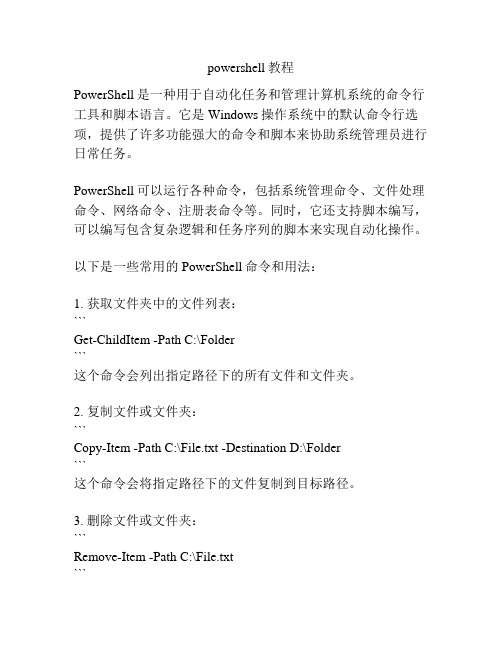
powershell教程PowerShell是一种用于自动化任务和管理计算机系统的命令行工具和脚本语言。
它是Windows操作系统中的默认命令行选项,提供了许多功能强大的命令和脚本来协助系统管理员进行日常任务。
PowerShell可以运行各种命令,包括系统管理命令、文件处理命令、网络命令、注册表命令等。
同时,它还支持脚本编写,可以编写包含复杂逻辑和任务序列的脚本来实现自动化操作。
以下是一些常用的PowerShell命令和用法:1. 获取文件夹中的文件列表:```Get-ChildItem -Path C:\Folder```这个命令会列出指定路径下的所有文件和文件夹。
2. 复制文件或文件夹:```Copy-Item -Path C:\File.txt -Destination D:\Folder```这个命令会将指定路径下的文件复制到目标路径。
3. 删除文件或文件夹:```Remove-Item -Path C:\File.txt```这个命令会删除指定路径下的文件或文件夹。
4. 运行程序:```Start-Process -FilePath "C:\Program Files\Example\example.exe" ```这个命令会运行指定路径下的程序。
5. 查找特定文件:```Get-ChildItem -Path C:\Folder -Filter *.txt -Recurse```这个命令会在指定路径下以及其子文件夹中查找扩展名为.txt 的文件。
6. 获取进程列表:```Get-Process```这个命令会列出当前计算机上运行的所有进程。
这些只是PowerShell的一小部分功能和命令。
要学习更多有关于PowerShell的知识,你可以查阅PowerShell的官方文档或参考一些在线教程。
掌握PowerShell不仅可以提高工作效率,还能使系统管理更加简便和自动化。
powershell语法手册

powershell语法手册一、简介PowerShell是微软开发的一款强大的命令行脚本和配置环境。
它使用一种基于任务的脚本语言,使得系统管理员能够更高效地管理Windows环境。
PowerShell提供了丰富的命令和功能,使得用户可以自动化许多常见的系统管理任务。
二、基本语法命令结构PowerShell命令的基本结构如下:powershellcommand -Argument $value例如,要获取当前日期,可以使用:powershellGet-Date变量在PowerShell中,变量使用 $ 符号开头。
例如:powershell$variable = "Hello, World!"控制结构If语句:powershellIf ($condition) {# commands}For循环:powershellFor ($i = 0; $i -lt 10; $i++) {# commands}While循环:powershellWhile ($condition) {# commands}函数定义函数的方式如下:powershellFunction functionname {param (param1, param2)# commands}参数 PowerShell命令通常支持参数。
例如,Get-Process 命令可以带一个 -Name 参数来指定要获取的进程的名称。
使用参数的方式如下:powershellGet-Process -Name "notepad"管道管道操作符 | 可以用来将一个命令的输出传递给另一个命令作为输入。
例如:powershellGet-Process | Where-Object { $_.CPU -gt 50 } | Select-Object Name, CPU这个命令会列出CPU使用率超过50%的进程的名称和CPU使用率。
powershell script 语法

powershell script 语法PowerShell 是一种强大的命令行脚本语言,用于自动化Windows 系统的管理和配置任务。
以下是PowerShell 脚本的一些基本语法和概念:变量:在PowerShell 中,变量使用$ 符号声明,例如$variableName。
数据类型:PowerShell 支持多种数据类型,包括字符串(string)、整数(integer)、布尔值(boolean) 等。
控制结构:if...then...else:用于条件判断。
powershell`if ($condition) {# 执行语句} else {# 执行语句}`for...loop:用于循环操作。
powershell`for ($i = 0; $i -lt 10; $i++) {# 执行语句}`函数:用于封装可重用的代码块。
powershellfunction Get-HelloWorld {Write-Output "Hello, World!"}参数:在函数中,可以使用参数来接收外部输入。
powershellfunction Get-Greeting {param ($Name = "World")Write-Output "Hello, $Name!"}输出:使用Write-Output 将结果输出到标准输出流。
注释:使用# 符号添加注释。
对象和集合:PowerShell 支持基于对象的操作,如数组、集合和哈希表等。
管道操作符:使用| 符号将一个命令的输出传递给另一个命令作为输入。
执行策略:PowerShell 有不同的执行策略,如Restricted、AllSigned、RemoteSigned等,用于控制脚本的安全性。
模块和脚本文件:可以将脚本保存为 .ps1 文件,并在PowerShell 中直接运行或通过模块加载。
调试和错误处理:使用Write-Debug、Write-Error 等命令进行调试和错误处理。
经典PowerShell入门教程

PowerShell基础教程PowerShell 开发代号为Monad,是支持Windows XP/Server 2003/Vista/Server 2008操作系统的脚本语言。
包括Cmd.exe 、SH、KSH、CSH以及BASH Unix在内的大多数外壳程序的操作方式都是在新的进程中执行命令或实用工具程序,并以文本格式向用户显示结果。
多年以来,许多文本处理实用工具程序,如sed、AWK 和PERL,都已逐渐发展为支持这种交互模式。
这些外壳程序也会提供内置于外壳程序中并在外壳程序处理器中执行的命令,例如KSH 中的typeset命令和以及 Cmd.exe 中的dir命令。
在大多数外壳程序中,由于内置命令数量少,从而导致许多实用工具程序应运而生。
针对这一点,Windows PowerShell 有不同的做法。
◆ Windows PowerShell 并不处理文本,而是处理以.NET平台为基础的对象;◆Windows PowerShell 附带了数量庞大的内置命令集和一致的接口;◆对于各个工具,全部的外壳程序命令都使用相同的命令剖析器,而非使用不同的剖析器,这项特点会使你更容易学会每种命令的使用方式。
其中最棒的就是你完全不需要舍弃已使用习惯的工具,你可以继续在Windows PowerShell 中使用诸如Net、SC 和 Reg.exe 等传统的 Windows 工具。
Windows PowerShell CmdletCmdlet (发音如“command-let”) 是指在 Windows PowerShell 中用来操作对象的单一功能命令。
你可以依据其名称格式来加以辨识Cmdlet -- 以破折号 (-) 分隔的动词和名词,例如Get-Help、Get-Process 和 Start-Service。
在传统的外壳程序中,命令是极为简单 (例如 attrib.exe) 到极为复杂 (例如 netsh.exe) 范围内的可执行程序。
PowerShell脚本编程实用指南
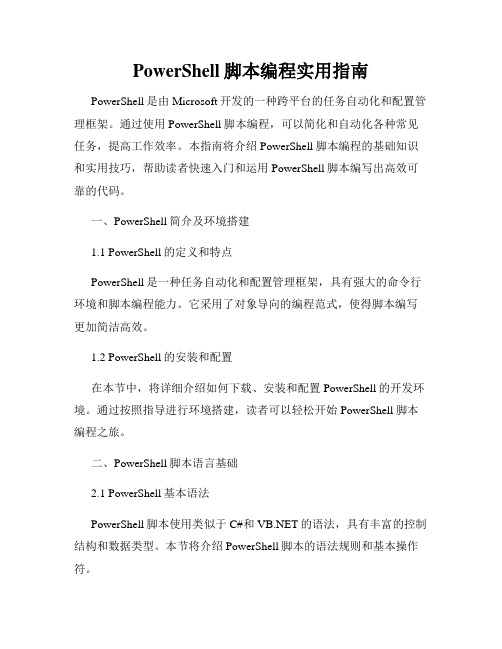
PowerShell脚本编程实用指南PowerShell是由Microsoft开发的一种跨平台的任务自动化和配置管理框架。
通过使用PowerShell脚本编程,可以简化和自动化各种常见任务,提高工作效率。
本指南将介绍PowerShell脚本编程的基础知识和实用技巧,帮助读者快速入门和运用PowerShell脚本编写出高效可靠的代码。
一、PowerShell简介及环境搭建1.1 PowerShell的定义和特点PowerShell是一种任务自动化和配置管理框架,具有强大的命令行环境和脚本编程能力。
它采用了对象导向的编程范式,使得脚本编写更加简洁高效。
1.2 PowerShell的安装和配置在本节中,将详细介绍如何下载、安装和配置PowerShell的开发环境。
通过按照指导进行环境搭建,读者可以轻松开始PowerShell脚本编程之旅。
二、PowerShell脚本语言基础2.1 PowerShell基本语法PowerShell脚本使用类似于C#和的语法,具有丰富的控制结构和数据类型。
本节将介绍PowerShell脚本的语法规则和基本操作符。
2.2 变量和数据类型了解如何声明和使用变量以及PowerShell支持的各种数据类型,对于编写灵活和可靠的脚本至关重要。
本节将探讨PowerShell中常用的数据类型和变量操作。
2.3 流程控制PowerShell脚本通过条件判断、循环和跳转语句来实现流程控制。
在本节中,将介绍各种流程控制结构的语法和用法,并提供一些实例演示。
三、PowerShell脚本编程实践3.1 系统管理任务自动化PowerShell作为一种强大的任务自动化工具,广泛应用于系统管理领域。
本节将介绍如何利用PowerShell编写脚本来管理和监控Windows服务器、网络设备等。
3.2 文件和文件夹操作PowerShell提供了丰富的文件和文件夹操作命令,使得批量处理文件和文件夹变得轻而易举。
学习使用PowerShell进行自动化脚本编写
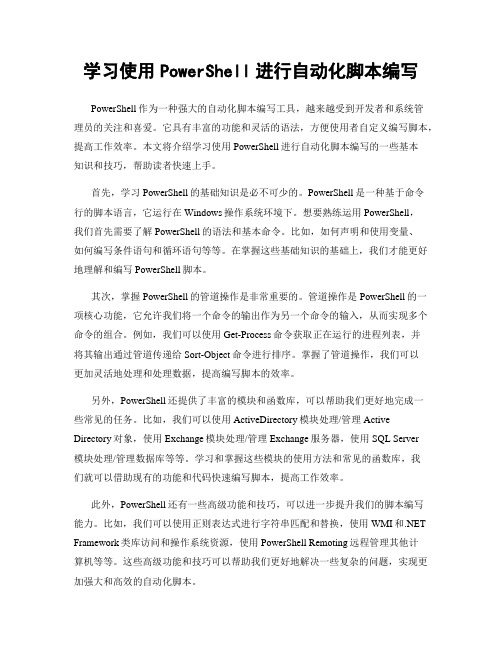
学习使用PowerShell进行自动化脚本编写PowerShell作为一种强大的自动化脚本编写工具,越来越受到开发者和系统管理员的关注和喜爱。
它具有丰富的功能和灵活的语法,方便使用者自定义编写脚本,提高工作效率。
本文将介绍学习使用PowerShell进行自动化脚本编写的一些基本知识和技巧,帮助读者快速上手。
首先,学习PowerShell的基础知识是必不可少的。
PowerShell是一种基于命令行的脚本语言,它运行在Windows操作系统环境下。
想要熟练运用PowerShell,我们首先需要了解PowerShell的语法和基本命令。
比如,如何声明和使用变量、如何编写条件语句和循环语句等等。
在掌握这些基础知识的基础上,我们才能更好地理解和编写PowerShell脚本。
其次,掌握PowerShell的管道操作是非常重要的。
管道操作是PowerShell的一项核心功能,它允许我们将一个命令的输出作为另一个命令的输入,从而实现多个命令的组合。
例如,我们可以使用Get-Process命令获取正在运行的进程列表,并将其输出通过管道传递给Sort-Object命令进行排序。
掌握了管道操作,我们可以更加灵活地处理和处理数据,提高编写脚本的效率。
另外,PowerShell还提供了丰富的模块和函数库,可以帮助我们更好地完成一些常见的任务。
比如,我们可以使用ActiveDirectory模块处理/管理Active Directory对象,使用Exchange模块处理/管理Exchange服务器,使用SQL Server模块处理/管理数据库等等。
学习和掌握这些模块的使用方法和常见的函数库,我们就可以借助现有的功能和代码快速编写脚本,提高工作效率。
此外,PowerShell还有一些高级功能和技巧,可以进一步提升我们的脚本编写能力。
比如,我们可以使用正则表达式进行字符串匹配和替换,使用WMI和.NET Framework类库访问和操作系统资源,使用PowerShell Remoting远程管理其他计算机等等。
PowerShell入门基础教程
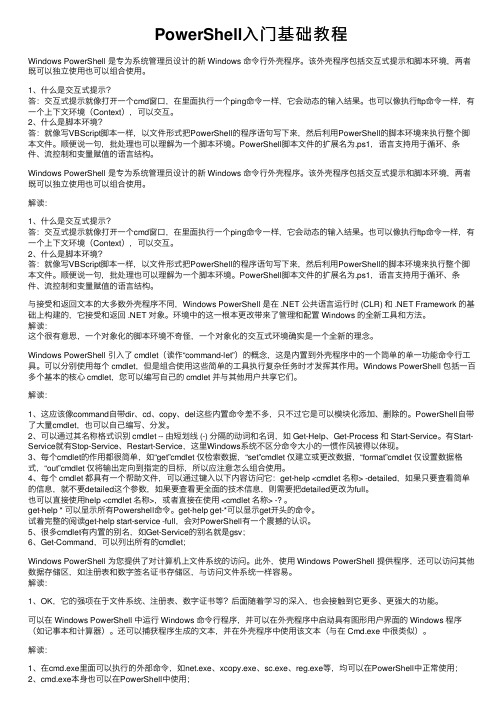
PowerShell⼊门基础教程Windows PowerShell 是专为系统管理员设计的新 Windows 命令⾏外壳程序。
该外壳程序包括交互式提⽰和脚本环境,两者既可以独⽴使⽤也可以组合使⽤。
1、什么是交互式提⽰?答:交互式提⽰就像打开⼀个cmd窗⼝,在⾥⾯执⾏⼀个ping命令⼀样,它会动态的输⼊结果。
也可以像执⾏ftp命令⼀样,有⼀个上下⽂环境(Context),可以交互。
2、什么是脚本环境?答:就像写VBScript脚本⼀样,以⽂件形式把PowerShell的程序语句写下来,然后利⽤PowerShell的脚本环境来执⾏整个脚本⽂件。
顺便说⼀句,批处理也可以理解为⼀个脚本环境。
PowerShell脚本⽂件的扩展名为.ps1,语⾔⽀持⽤于循环、条件、流控制和变量赋值的语⾔结构。
Windows PowerShell 是专为系统管理员设计的新 Windows 命令⾏外壳程序。
该外壳程序包括交互式提⽰和脚本环境,两者既可以独⽴使⽤也可以组合使⽤。
解读:1、什么是交互式提⽰?答:交互式提⽰就像打开⼀个cmd窗⼝,在⾥⾯执⾏⼀个ping命令⼀样,它会动态的输⼊结果。
也可以像执⾏ftp命令⼀样,有⼀个上下⽂环境(Context),可以交互。
2、什么是脚本环境?答:就像写VBScript脚本⼀样,以⽂件形式把PowerShell的程序语句写下来,然后利⽤PowerShell的脚本环境来执⾏整个脚本⽂件。
顺便说⼀句,批处理也可以理解为⼀个脚本环境。
PowerShell脚本⽂件的扩展名为.ps1,语⾔⽀持⽤于循环、条件、流控制和变量赋值的语⾔结构。
与接受和返回⽂本的⼤多数外壳程序不同,Windows PowerShell 是在 .NET 公共语⾔运⾏时 (CLR) 和 .NET Framework 的基础上构建的,它接受和返回 .NET 对象。
环境中的这⼀根本更改带来了管理和配置 Windows 的全新⼯具和⽅法。
PowerShell入门(一):PowerShell能干什么?
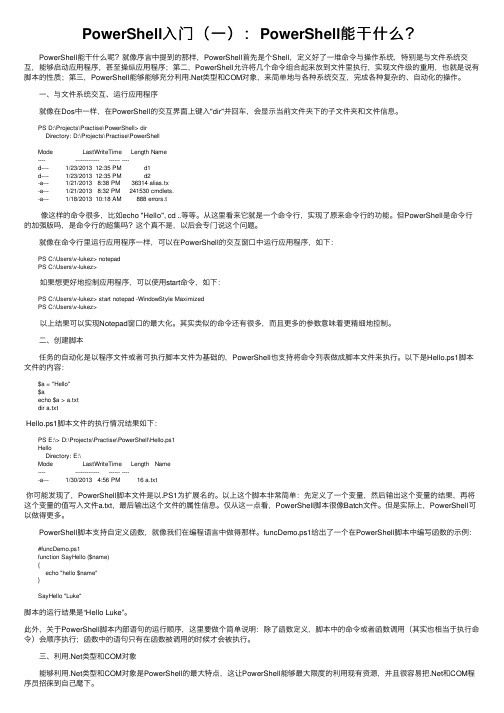
PowerShell⼊门(⼀):PowerShell能⼲什么? PowerShell能⼲什么呢?就像序⾔中提到的那样,PowerShell⾸先是个Shell,定义好了⼀堆命令与操作系统,特别是与⽂件系统交互,能够启动应⽤程序,甚⾄操纵应⽤程序;第⼆,PowerShell允许将⼏个命令组合起来放到⽂件⾥执⾏,实现⽂件级的重⽤,也就是说有脚本的性质;第三,PowerShell能够能够充分利⽤.Net类型和COM对象,来简单地与各种系统交互,完成各种复杂的、⾃动化的操作。
⼀、与⽂件系统交互、运⾏应⽤程序 就像在Dos中⼀样,在PowerShell的交互界⾯上键⼊"dir"并回车,会显⽰当前⽂件夹下的⼦⽂件夹和⽂件信息。
PS D:\Projects\Practise\PowerShell> dirDirectory: D:\Projects\Practise\PowerShellMode LastWriteTime Length Name---- ------------- ------ ----d---- 1/23/2013 12:35 PM d1d---- 1/23/2013 12:35 PM d2-a--- 1/21/2013 8:38 PM 36314 alias.tx-a--- 1/21/2013 8:32 PM 241530 cmdlets.-a--- 1/18/2013 10:18 AM 888 errors.t 像这样的命令很多,⽐如echo "Hello", cd ..等等。
从这⾥看来它就是⼀个命令⾏,实现了原来命令⾏的功能。
但PowerShell是命令⾏的加强版吗,是命令⾏的超集吗?这个真不是,以后会专门说这个问题。
就像在命令⾏⾥运⾏应⽤程序⼀样,可以在PowerShell的交互窗⼝中运⾏应⽤程序,如下:PS C:\Users\v-lukez> notepadPS C:\Users\v-lukez>如果想更好地控制应⽤程序,可以使⽤start命令,如下:PS C:\Users\v-lukez> start notepad -WindowStyle MaximizedPS C:\Users\v-lukez>以上结果可以实现Notepad窗⼝的最⼤化。
使用PowerShell进行脚本和自动化任务的实用指南

使用PowerShell进行脚本和自动化任务的实用指南PowerShell是一种强大的脚本语言和自动化工具,它可以帮助系统管理员和开发人员简化和自动化各种任务。
无论是管理操作系统、配置网络设备还是执行重复性任务,PowerShell都能提供高效且可靠的解决方案。
本文将为您介绍一些常见的PowerShell用法和技巧,帮助您更好地利用这个工具。
一、PowerShell的基础知识在开始使用PowerShell之前,您需要了解一些基础知识。
首先,PowerShell是一种基于命令行的工具,您可以通过键入命令来执行各种操作。
其次,PowerShell 使用对象和管道的概念,使得数据处理更加灵活和高效。
最后,PowerShell支持脚本编写,您可以将多个命令组合在一起,以实现复杂的操作。
二、PowerShell的常用命令1. Get-Command:这个命令可以列出所有可用的PowerShell命令,帮助您了解PowerShell的功能和用法。
2. Get-Help:如果您不知道如何使用某个命令,可以使用Get-Help命令来获取帮助信息。
例如,键入"Get-Help Get-Process"可以获取关于获取进程信息的命令的帮助。
3. Set-ExecutionPolicy:PowerShell默认情况下禁止执行脚本,为了能够执行脚本,您需要使用Set-ExecutionPolicy命令来更改执行策略。
例如,键入"Set-ExecutionPolicy RemoteSigned"可以允许执行本地签名的脚本。
4. Get-Process:这个命令可以获取正在运行的进程的信息。
例如,键入"Get-Process"可以列出所有正在运行的进程的详细信息。
三、PowerShell的脚本编写PowerShell提供了丰富的语法和功能,使得脚本编写变得简单而强大。
PowerShell入门
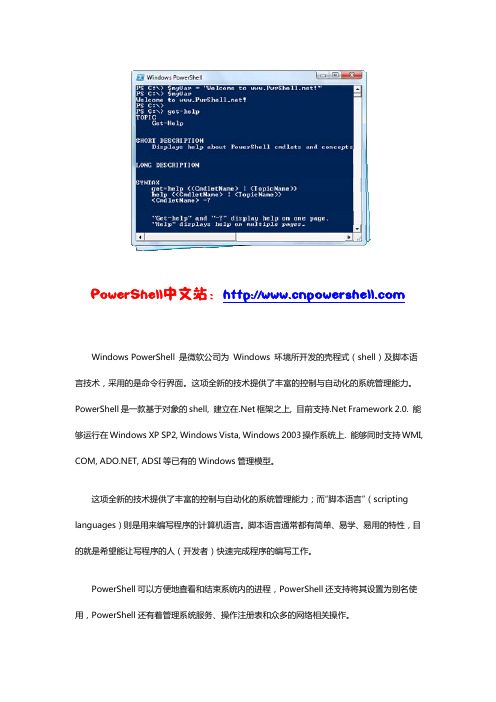
PoserShell中文站: PowerShell中文技术交流社区PowerShell中文站:Windows PowerShell 是微软公司为 Windows 环境所开发的壳程式(shell)及脚本语言技术,采用的是命令行界面。
这项全新的技术提供了丰富的控制与自动化的系统管理能力。
PowerShell是一款基于对象的shell, 建立在.Net框架之上, 目前支持.Net Framework 2.0. 能够运行在Windows XP SP2, Windows Vista, Windows 2003操作系统上. 能够同时支持WMI, COM, , ADSI等已有的Windows管理模型。
这项全新的技术提供了丰富的控制与自动化的系统管理能力;而“脚本语言”(scripting languages)则是用来编写程序的计算机语言。
脚本语言通常都有简单、易学、易用的特性,目的就是希望能让写程序的人(开发者)快速完成程序的编写工作。
PowerShell可以方便地查看和结束系统内的进程,PowerShell还支持将其设置为别名使用,PowerShell还有着管理系统服务、操作注册表和众多的网络相关操作。
Windows PowerShell™ 入门Microsoft Corporation发布日期:2006 年 9 月摘要Windows PowerShell™ 是专为系统管理员设计的新 Windows 命令行外壳程序。
该外壳程序包括交互式提示和脚本环境,两者既可以独立使用也可以组合使用。
本文档介绍了 Windows PowerShell 的基本概念和功能,并提供了一些使用 Windows PowerShell 进行系统管理的建议方法。
目录Windows PowerShell 入门版权声明......................................................................................................Windows PowerShell 简介....................................................................................................................目标受众............................................................................................................................................关于 Windows PowerShell....................................................................................................................可发现特性........................................................................................................................................一致性...............................................................................................................................................交互式脚本环境.................................................................................................................................面向对象............................................................................................................................................易于过渡到脚本.................................................................................................................................安装和运行 Windows PowerShell.........................................................................................................安装要求............................................................................................................................................安装 Windows PowerShell................................................................................................................运行 Windows PowerShell................................................................................................................Windows PowerShell 基础知识.............................................................................................................理解重要的 Windows PowerShell 概念.................................................................................................命令不是基于文本的......................................................................................................................命令系列是可扩展的......................................................................................................................Windows PowerShell 处理控制台输入和显示...............................................................................Windows PowerShell 使用某些 C# 语法.......................................................................................了解 Windows PowerShell 名称............................................................................................................名词名称以减少命令记忆量.............................................................................使用动词 -”Cmdlet “Cmdlet 使用标准参数....................................................................................................................帮助参数 (?)...............................................................................................................................通用参数....................................................................................................................................建议参数....................................................................................................................................获取摘要命令信息.................................................................................................................................显示可用命令类型.........................................................................................................................获取详细帮助信息.................................................................................................................................使用熟悉的命令名称.............................................................................................................................解释标准别名.................................................................................................................................2创建新别名....................................................................................................................................使用 Tab 扩展来自动完成名称..............................................................................................................对象管道...............................................................................................................................................了解 Windows PowerShell 管道............................................................................................................查看对象结构 (Get-Member).................................................................................................................使用格式命令更改输出视图...................................................................................................................使用 Format-Wide 输出单个项目...................................................................................................使用 Column 控制 Format-Wide 显示........................................................................................使用 Format-List 显示列表视图.....................................................................................................使用 Format-List 和通配符来获取详细信息...............................................................................使用 Format-Table 显示表格格式输出...........................................................................................改进 Format-Table 输出 (AutoSize)...........................................................................................Format-Table 输出在列中换行 (Wrap).......................................................................................组织表输出 (-GroupBy)..............................................................................................................使用 Out-* Cmdlet 重定向数据..............................................................................................................对控制台输出进行分页 (Out-Host).............................................................................................放弃输出 (Out-Null)....................................................................................................................打印数据 (Out-Printer)...............................................................................................................保存数据 (Out-File).................................................................................................................... Windows PowerShell 导航....................................................................................................................在 Windows Powershell 中管理当前位置..............................................................................................获取当前位置 (Get-Location).........................................................................................................设置当前位置 (Set-Location).........................................................................................................保存和撤回最近的位置( Push-Location 和 Pop-Location).........................................................管理 Windows PowerShell 驱动器........................................................................................................添加新的 Windows PowerShell 驱动器 (New-PSDrive)................................................................删除 Windows PowerShell 驱动器 (Remove-PSDrive).................................................................在 Windows PowerShell 外部添加和删除驱动器...........................................................................处理文件、文件夹和注册表项...............................................................................................................枚举文件、文件夹和注册表项 (Get-ChildItem)..............................................................................列出所有包含的项 (-Recurse)....................................................................................................按名称筛选项 (-Name)...............................................................................................................强制列出隐藏项 (-Force)............................................................................................................将项名称与通配符匹配...............................................................................................................排除项 (-Exclude)......................................................................................................................混合使用 Get-ChildItem 参数.....................................................................................................直接对项进行操作.................................................................................................................................创建新项 (New-Item).....................................................................................................................为什么注册表值不属于项...............................................................................................................重命名现有项 (Rename-Item).......................................................................................................移动项 (Move-Item).......................................................................................................................复制项 (Copy-Item).......................................................................................................................删除项 (Remove-Item)..................................................................................................................执行项 (Invoke-Item).....................................................................................................................处理对象...............................................................................................................................................获取 WMI 对象 (Get-WmiObject)..........................................................................................................获取 WMI 对象 (Get-WmiObject)......................................................................................................列出 WMI 类..................................................................................................................................显示 WMI 类详细信息....................................................................................................................使用 Format Cmdlet 显示非默认的属性.....................................................................................创建 .NET 和 COM 对象 (New-Object).................................................................................................使用 New-Object 访问事件日志.....................................................................................................将构造函数与 New-Object 结合使用..........................................................................................在变量中存储对象......................................................................................................................使用 New-Object 访问远程事件日志..........................................................................................使用对象方法清除事件日志.......................................................................................................使用 New-Object 创建 COM 对象.................................................................................................使用 WScript.Shell 创建桌面快捷方式...........................................................................................使用 Windows PowerShell 中的 Internet Explorer........................................................................获取有关 .NET-Wrapped COM 对象的警告...................................................................................使用静态类和方法.................................................................................................................................使用 System.Environment 获取环境数据......................................................................................引用 System.Environment 静态类.............................................................................................显示 System.Environment 的静态属性......................................................................................使用 System.Math 进行数学运算..................................................................................................从管道中删除对象 (Where-Object).......................................................................................................使用 Where-Object 执行简单测试.................................................................................................根据对象属性进行筛选..................................................................................................................对多个对象重复同一任务 (ForEach-Object)..........................................................................................选择对象的各个部分 (Select-Object)....................................................................................................4对对象进行排序.....................................................................................................................................使用变量存储对象.................................................................................................................................创建变量........................................................................................................................................对变量进行操作.............................................................................................................................使用 Cmd.exe 变量.......................................................................................................................使用 Windows PowerShell 执行管理任务.............................................................................................管理本地进程........................................................................................................................................列出进程 (Get-Process)................................................................................................................停止进程 (Stop-Process)...............................................................................................................停止所有其他 Windows PowerShell 会话......................................................................................管理本地服务........................................................................................................................................列出服务........................................................................................................................................停止、启动、挂起和重新启动服务................................................................................................收集有关计算机的信息..........................................................................................................................列出桌面设置.................................................................................................................................列出 BIOS 信息.............................................................................................................................列出处理器信息.............................................................................................................................列出计算机制造商和型号...............................................................................................................列出已安装的修补程序..................................................................................................................列出操作系统版本信息..................................................................................................................列出本地用户和所有者..................................................................................................................获得可用磁盘空间.........................................................................................................................获得登录会话信息.........................................................................................................................获得登录到计算机的用户...............................................................................................................从计算机获得本地时间..................................................................................................................显示服务状态.................................................................................................................................处理软件安装........................................................................................................................................列出 Windows Installer 应用程序..................................................................................................列出所有可卸载的应用程序...........................................................................................................安装应用程序.................................................................................................................................删除应用程序.................................................................................................................................升级 Windows Installer 应用程序..................................................................................................更改计算机状态:锁定、注销、关闭和重新启动..................................................................................锁定计算机....................................................................................................................................注销当前会话.................................................................................................................................关闭或重新启动计算机..................................................................................................................处理打印机............................................................................................................................................列出打印机连接.............................................................................................................................添加网络打印机.............................................................................................................................设置默认打印机.............................................................................................................................删除打印机连接.............................................................................................................................执行网络任务........................................................................................................................................列出计算机的 IP 地址....................................................................................................................列出 IP 配置数据...........................................................................................................................对计算机执行 Ping 操作................................................................................................................检索网络适配器属性......................................................................................................................为网络适配器指定 DNS 域............................................................................................................执行 DHCP 配置任务.....................................................................................................................确定启用 DHCP 的适配器..........................................................................................................检索 DHCP 属性........................................................................................................................在每个适配器上启用 DHCP.......................................................................................................对特定适配器解除和续订 DHCP 租约........................................................................................对所有适配器解除和续订 DHCP 租约........................................................................................创建网络共享.................................................................................................................................删除网络共享.................................................................................................................................连接 Windows 可访问的网络驱动器..............................................................................................处理文件和文件夹.................................................................................................................................列出文件夹中的所有文件和文件夹................................................................................................复制文件和文件夹.........................................................................................................................创建文件和文件夹.........................................................................................................................删除文件夹中的所有文件和文件夹................................................................................................将本地文件夹映射为 Windows 可访问驱动器................................................................................将文本文件读入数组......................................................................................................................处理注册表项........................................................................................................................................列出注册表项的所有子项...............................................................................................................复制项...........................................................................................................................................创建项...........................................................................................................................................删除项...........................................................................................................................................删除特定项下的所有项..................................................................................................................处理注册表条目.....................................................................................................................................列出注册表条目.............................................................................................................................获取单个注册表条目......................................................................................................................创建新的注册表条目......................................................................................................................重命名注册表条目.........................................................................................................................6删除注册表条目.............................................................................................................................附录 1 - 兼容性别名..............................................................................................................................附录 2 - 创建自定义的 PowerShell 快捷方式........................................................................................Windows PowerShell 入门版权声明本文档仅供参考,Microsoft 在本文档中不提供任何明示或暗示的保证。
powershell 基础命令
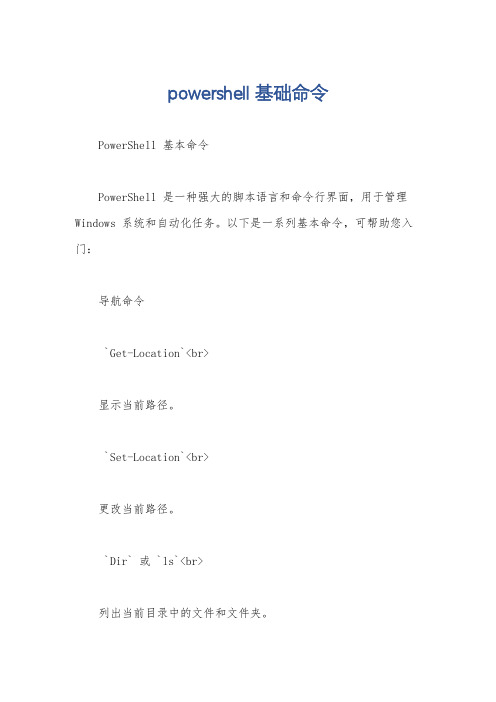
powershell 基础命令PowerShell 基本命令PowerShell 是一种强大的脚本语言和命令行界面,用于管理Windows 系统和自动化任务。
以下是一系列基本命令,可帮助您入门:导航命令`Get-Location`<br>显示当前路径。
`Set-Location`<br>更改当前路径。
`Dir` 或 `ls`<br>列出当前目录中的文件和文件夹。
`cd`<br>快速更改目录。
文件和文件夹管理`New-Item`<br>创建新文件或文件夹。
`Remove-Item`<br> 删除文件或文件夹。
`Copy-Item`<br>复制文件或文件夹。
`Move-Item`<br>移动文件或文件夹。
命令管理`Get-Command`<br>查找系统中可用的命令。
`Help`<br>显示特定命令的帮助信息。
作业管理`Start-Job`<br>在后台启动新作业。
`Stop-Job`<br>停止正在运行的作业。
`Get-Job`<br>获取有关作业状态的信息。
变量操作`$variable`<br>获取变量值。
`$variable = value`<br> 设置变量值。
`Get-Variable`<br>显示系统中可用的变量。
比较操作符`-eq`<br>相等。
`-ne`<br>不等。
`-gt`<br>大于。
`-ge`<br>大于或等于。
`-lt`<br>小于。
`-le`<br>小于或等于。
逻辑操作符`-and`<br>逻辑与。
`-or`<br>逻辑或。
`-not`<br>逻辑非。
输出格式化`Format-List`<br> 格式化为列表。
powershell文法

Powershell文法1. 介绍PowerShell是一种由微软推出的命令行脚本语言和任务自动化工具。
它结合了命令行环境与脚本编程能力,提供了一种强大的管理和自动化解决方案。
本文将深入探讨PowerShell的文法规则和用法。
2. PowerShell脚本的结构2.1 注释在PowerShell中,注释以“#”符号开头,用于提供代码的解释和文档说明。
注释可以单独一行,也可以跟随在代码之后。
2.2 命令PowerShell中的命令通常由一个名字和一组参数组成。
命令可以是内置的,也可以是用户自定义的。
通过对命令的调用,可以在命令行执行各种操作。
2.3 变量在PowerShell中,变量以美元符号“$”开头,并且可以存储各种类型的数据。
变量的命名区分大小写。
2.4 运算符PowerShell支持常见的数学和逻辑运算符,例如加号“+”、减号“-”、乘号“*”、除号“/”以及与“-and”、或“-or”等。
3. PowerShell脚本的基本语法3.1 脚本块PowerShell脚本通常由脚本块组成,每个脚本块由花括号“{}”包裹。
脚本块可以包含多个命令或表达式,并按顺序执行。
3.2 条件语句PowerShell提供了条件语句,用于根据条件的真假执行不同的代码块。
常见的条件语句有“if”语句和“switch”语句。
3.3 循环语句PowerShell提供了多种循环语句,用于重复执行一段代码。
常见的循环语句有“for”循环、“while”循环和“do-while”循环。
3.4 函数PowerShell脚本可以定义函数,以便封装一段可重用的代码。
函数由关键字“function”、函数名和一组参数组成。
4. PowerShell脚本的高级用法4.1 管道PowerShell中的管道操作符“|”用于将一个命令的输出作为另一个命令的输入。
通过使用管道,可以将多个命令组合起来,实现复杂的数据处理和操作。
4.2 异常处理PowerShell提供了异常处理机制,用于捕获和处理运行时错误。
Powershell基础之脚本执行
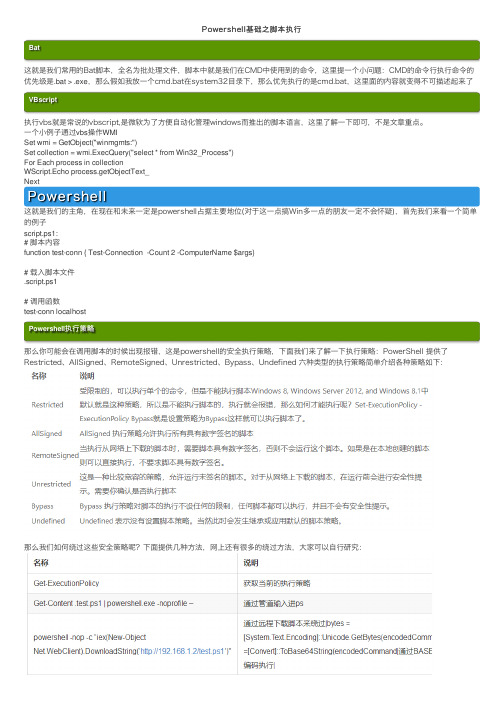
Powershell基础之脚本执⾏Bat这就是我们常⽤的Bat脚本,全名为批处理⽂件,脚本中就是我们在CMD中使⽤到的命令,这⾥提⼀个⼩问题:CMD的命令⾏执⾏命令的优先级是.bat > .exe,那么假如我放⼀个cmd.bat在system32⽬录下,那么优先执⾏的是cmd.bat,这⾥⾯的内容就变得不可描述起来了VBscript执⾏vbs就是常说的vbscript,是微软为了⽅便⾃动化管理windows⽽推出的脚本语⾔,这⾥了解⼀下即可,不是⽂章重点。
⼀个⼩例⼦通过vbs操作WMISet wmi = GetObject("winmgmts:")Set collection = wmi.ExecQuery("select * from Win32_Process")For Each process in collectionWScript.Echo process.getObjectText_NextPowershell这就是我们的主⾓,在现在和未来⼀定是powershell占据主要地位(对于这⼀点搞Win多⼀点的朋友⼀定不会怀疑),⾸先我们来看⼀个简单的例⼦script.ps1:# 脚本内容function test-conn { Test-Connection -Count 2 -ComputerName $args}# 载⼊脚本⽂件.script.ps1# 调⽤函数test-conn localhostPowershell执⾏策略那么你可能会在调⽤脚本的时候出现报错,这是powershell的安全执⾏策略,下⾯我们来了解⼀下执⾏策略:PowerShell 提供了Restricted、AllSigned、RemoteSigned、Unrestricted、Bypass、Undefined 六种类型的执⾏策略简单介绍各种策略如下:那么我们如何绕过这些安全策略呢?下⾯提供⼏种⽅法,⽹上还有很多的绕过⽅法,⼤家可以⾃⾏研究:powershell的脚本调⽤⽅法:如果脚本是直接写的代码⽽不是只定义了函数那么直接执⾏脚本.script.ps1即可powershell的脚本调⽤⽅法:但是如果是载⼊⾥⾯的函数需要.+空格+.script.ps1或者使⽤Import-Module .script.ps1, 这样才能直接使⽤脚本的函数通过控制台执⾏Powershell对于我们安全测试⼈员通常获取到的⼀个Shell是CMD的, 那么我们想要尽可能少的操作就可以直接通过控制台来执⾏powershell的命令, 那么先来看⼀个简单的例⼦可以看到我们通过CMD界⾯执⾏了Powershell的代码, 那么其实这样的执⾏⽅式在真实的安全测试环境中利⽤更多, 下⾯是⼀个Powershell 通过这种⽅式执⾏的所有可选的参数:PowerShell[.exe][-PSConsoleFile <file> | -Version <version>][-EncodedCommand <Base64EncodedCommand>][-ExecutionPolicy <ExecutionPolicy>][-File <filePath> <args>][-InputFormat {Text | XML}][-NoExit][-NoLogo][-NonInteractive][-NoProfile][-OutputFormat {Text | XML}][-Sta][-WindowStyle <style>][-Command { - | <script-block> [-args <arg-array>]| <string> [<CommandParameters>] } ]PowerShell[.exe] -Help | -? | /?名称解释-Command需要执⾏的代码-ExecutionPolicy设置默认的执⾏策略,⼀般使⽤Bypass-EncodedCommand执⾏Base64代码-File这是需要执⾏的脚本名-NoExit 执⾏完成命令之后不会⽴即退出,⽐如我们执⾏powerhsell whoami 执⾏完成之后会推出我们的PS会话,如果我们加上这个参数,运⾏完之后还是会继续停留在PS的界⾯-NoLogo不输出PS的Banner信息-Noninteractive不开启交互式的会话-NoProfile不使⽤当前⽤户使⽤的配置⽂件-Sta以单线程模式启动ps-Version设置⽤什么版本去执⾏代码-WindowStyle设置Powershell的执⾏窗⼝,有下⾯的参数Normal, Minimized, Maximized, or Hidden最后举⼀个执⾏Base64代码的例⼦:我们先试⽤上⾯⼀个表格提到的编码代码编码命令whoami, 得到字符串:dwBoAG8AYQBtAGkACgA=通过下⾯的命令来执⾏代码powershell -EncodedCommand dwBoAG8AYQBtAGkACgA=那么这种需求在什么地⽅呢? ⽐如我们的代码特别长或者会引起⼀起歧义的时候就需要我们使⽤这种⽅式去执⾏, 同时也是⼀个混淆的⽅式。
poweshell系列学习笔记一:基础

poweshell系列学习笔记⼀:基础⽬录⼀、PowerShell是什么⼆、PowerShell的安装三、快捷键四、数学运算五、执⾏外部命令六、powershell命令集七、别名⼋、执⾏脚本和⽂件⼀、PowerShell是什么powershell是⼀个跨平台的任务⾃动化和配置管理框架,也就是运⾏在windows机器上实现系统和应⽤程序管理⾃动化的命令⾏脚本环境。
powershell 需要.NET环境的⽀持,同时也⽀持.NET对象。
powershell和windows的cmd、linux的bash很相似,但是⼜有些许不同。
它可以跨平台,传递的是.net对象⽽不是raw字符串,有⾯向对象的管道,也能调⽤.NET的许多功能,听起来很强⼤吧,所以power呢~⼆、PowerShell的安装查看powershell当前版本$PSVersionTable.PSVersion三、快捷键ALT+F7 清除命令的历史记录PgUp PgDn 显⽰当前会话的第⼀个命令和最后⼀个命令Enter 执⾏当前命令End 将光标移⾄当前命令的末尾Del 从右开始删除输⼊的命令字符Esc 清空当前命令⾏F2 ⾃动补充历史命令⾄指定字符(例如历史记录中存在Get-Process,按F2,提⽰"Enter char to copy up to",键⼊‘s’,⾃动补齐命令:Get-Proce)F4 删除命令⾏⾄光标右边指定字符处F7 对话框显⽰命令⾏历史记录F8 检索包含指定字符的命令⾏历史记录F9 根据命令⾏的历史记录编号选择命令,历史记录编号可以通过F7查看左/右⽅向键左右移动光标上/下⽅向键切换命令⾏的历史记录Home 光标移⾄命令⾏最左端Backspace 从右删除命令⾏字符Ctrl+C 取消正在执⾏的命令Ctrl+左/右⽅向键在单词之间移动光标Ctrl+Home 删除光标最左端的所有字符Tab ⾃动补齐命令或者⽂件名四、数学运算powershell⽀持数学运算,可以在其中进⾏加减乘除等运算,回车后powershell会将结果输出(+,-,*,/,%)同时,powershell还能识别计算机容量单位五、执⾏外部命令内部命令是随每次启动的装⼊du并常驻内存,⽽外部命令是⼀条单独的可执⾏⽂件。
PowerShell脚本编写技巧与实例

PowerShell脚本编写技巧与实例PowerShell是一种强大的任务自动化和配置管理框架,它提供了一个用于管理操作系统(如Windows)和应用程序的脚本编写和执行环境。
在本文中,我们将探讨一些PowerShell脚本编写的技巧和给出一些实例,以帮助您更好地理解和利用这个工具。
1. 变量和数据类型在PowerShell中,您可以使用变量来存储和操作数据。
定义变量时,可以使用关键字$。
例如,$name = "John"将创建一个名为$name的变量,并将其值设置为"John"。
PowerShell支持多种数据类型,如字符串、整数、浮点数、布尔值等。
2. 脚本文件PowerShell脚本可以存储在扩展名为.ps1的文本文件中。
通过保存脚本为.ps1文件,您可以轻松地重复执行和共享这些脚本。
要执行脚本文件,只需在PowerShell控制台中输入脚本文件的路径。
3. 输入和输出PowerShell提供了各种方法来获取用户输入和输出结果。
使用Read-Host cmdlet可以提示用户提供输入,例如:$name = Read-Host "请输入您的名字"。
要输出结果,可以使用Write-Host或Write-Output cmdlet,例如:Write-Host "Hello, $name!"。
4. 循环和条件语句PowerShell中的循环和条件语句允许您根据特定条件或需要多次执行某个代码块。
可以使用if、else和elseif等关键字实现条件语句。
例如:```if ($name -eq "John") {Write-Host "Hello, John!"} elseif ($name -eq "Jane") {Write-Host "Hello, Jane!"} else {Write-Host "Hello, guest!"}```可以使用ForEach-Object cmdlet实现循环语句。
探索PowerShell(五)PowerShell基础知识

探索PowerShell(五)PowerShell基础知识在PowerShell中,我们可以轻松的与数据、对象进⾏交互,为了简化我们访问外部数据,PowerShell允许我们像操作驱动器、⽂件⼀样对数据、对象等进⾏操作。
使⽤这条命令,查看我们已有的Providers:get-psprovider我们对数据等的操作⽅式有很多,例如:get-location当前⽬录pwd glset-location改变操作⽬录cd,chdir slnew-item新建⽂件或⽂件夹⽆nirename-item重命名rn rnicopy-item复制copy cpimove-item移动move miremove-item删除del riset-item设置内容⽆siclear-item删除内容⽆climkdir新建⽂件夹md⽆set-content设置内容⽆scget-content获取内容type gc可以通过PowerShell中的PSDriver来获取当前驱动器列表,基本上所有的Provider都有⼀个唯⼀的PSDriver,但是⽂件系统和注册表却是个例外,通过下⾯的命令查看:get-psdriver注意:上图中的"Name"在显⽰时并没有显⽰冒号(:),但是我们在使⽤时,⼀定要加上的,如alias:、c:等。
PowerShell中的环境变量类似于CMD中的"set"命令,可以使⽤如下命令查看当前机器上的环境变量设置:cd env:ls我们试着获取⼀些环境变量的值。
ls OS显⽰所有属性:ls OS | format-list *再试试创建新的环境变量:new-item -path . -Name New -Value “New”<enter>下⾯,我们接着认识⼀下在"get-childitem"时所显⽰的"Mode"。
powershell 编程 引用 -回复
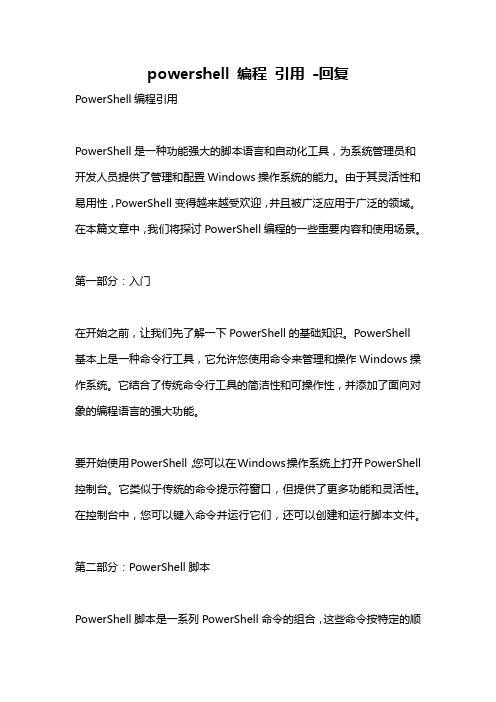
powershell 编程引用-回复PowerShell编程引用PowerShell是一种功能强大的脚本语言和自动化工具,为系统管理员和开发人员提供了管理和配置Windows操作系统的能力。
由于其灵活性和易用性,PowerShell变得越来越受欢迎,并且被广泛应用于广泛的领域。
在本篇文章中,我们将探讨PowerShell编程的一些重要内容和使用场景。
第一部分:入门在开始之前,让我们先了解一下PowerShell的基础知识。
PowerShell 基本上是一种命令行工具,它允许您使用命令来管理和操作Windows操作系统。
它结合了传统命令行工具的简洁性和可操作性,并添加了面向对象的编程语言的强大功能。
要开始使用PowerShell,您可以在Windows操作系统上打开PowerShell 控制台。
它类似于传统的命令提示符窗口,但提供了更多功能和灵活性。
在控制台中,您可以键入命令并运行它们,还可以创建和运行脚本文件。
第二部分:PowerShell脚本PowerShell脚本是一系列PowerShell命令的组合,这些命令按特定的顺序执行以完成指定的任务。
您可以通过创建一个新的文本文件,并将其扩展名更改为.ps1来创建PowerShell脚本。
在脚本文件中,您可以编写各种PowerShell命令,包括访问文件系统、管理Windows服务、管理进程和安装软件等。
您还可以使用变量、条件语句和循环等功能来控制脚本的执行流程,使其更加灵活和强大。
例如,以下是一个简单的PowerShell脚本,用于列出指定目录中的所有文件和文件夹:directory = "C:\Path\To\Directory"items = Get-ChildItem directoryforeach (item in items) {Write-Host }在这个脚本中,我们首先定义了一个变量directory,将其设置为要列出文件和文件夹的目录路径。
powershell语法原理

powershell语法原理PowerShell是一种基于命令行的脚本语言和任务自动化工具,它的语法原理与其他编程语言有一些不同之处。
本文将介绍PowerShell 语法原理的相关内容。
一、PowerShell语法结构PowerShell的语法结构由命令、参数和对象组成。
命令是PowerShell的核心部分,用于执行特定的操作。
参数用于指定命令执行的方式和要处理的数据。
对象是命令执行的结果,可以对其进行进一步操作。
二、命令和参数PowerShell中的命令可以是系统内置的命令,也可以是自定义的脚本。
可以通过命令的名称来执行相应的操作。
命令的参数用于指定命令的具体执行方式和所需的输入数据。
三、对象和管道PowerShell中的命令执行结果通常是一个或多个对象。
这些对象可以是文件、目录、进程等。
通过管道(|)可以将一个命令的输出作为另一个命令的输入,实现命令的组合和连续执行。
四、变量和数据类型PowerShell中的变量用于存储数据,可以是数值、字符串、数组等。
变量需要通过赋值操作来进行初始化和修改。
PowerShell支持多种数据类型,如整数、浮点数、字符串、布尔值等。
五、条件和循环PowerShell中的条件和循环用于控制程序的执行流程。
条件语句根据条件的真假来执行不同的代码块。
循环语句可以重复执行一段代码,直到满足退出条件为止。
六、函数和模块PowerShell中的函数用于封装一段可重复使用的代码,可以接受输入参数并返回结果。
函数可以在脚本中定义和调用。
模块是一组相关的函数和命令的集合,可以通过导入模块来使用其中的功能。
七、异常处理PowerShell中的异常处理用于捕获和处理程序执行过程中的错误。
可以使用try-catch语句来捕获异常,并执行相应的处理代码。
异常处理可以提高程序的健壮性和容错性。
八、注释和帮助文档PowerShell中的注释用于对代码进行说明和解释,以便于其他人阅读和理解。
PowerShell入门教程之函数、脚本、作用域介绍

PowerShell⼊门教程之函数、脚本、作⽤域介绍脚本所体现的是PowerShell的编程特性,是任务⾃动化的基础。
函数是⽐脚本粒度更细的代码复⽤单元,可以定义在命令⾏中或者脚本中。
作⽤域就是变量和函数的作⽤范围,是执⾏上下⽂的划分。
函数 函数就是命名的命令列表,与⼀般编程语⾔中的函数概念具有相同的范畴。
函数中不但可以有简单命令,还可以有控制流程的命令,如if、while、switch等。
函数可以有匿名参数或者命名参数列表。
命令参数列表可以⽤⼤括号或者Param关键字定义。
匿名函数可以使⽤$Args变量来访问。
函数也可接收来⾃管道的对象作为输⼊,管道对象可以通过$input变量类访问。
在脚本中定义的函数,可以定义在#require命令和Param关键字之后的任何位置,但要定义在调⽤之前。
还有,⾃定义的函数不会⾃动运⾏,需要被明确调⽤。
可以使⽤filter或者function定义函数,⽤filter关键字定义的函数⽐较简单,⽽使⽤function关键字定义的函数可以有更加复杂的功能。
简单函数定义⽰例如下:复制代码代码如下:function SayHello{"Hello"}函数调⽤⽅法与使⽤Cmdlet⽅法相似,输⼊SayHello,并回车。
则结果为Hello。
脚本 脚本就是将⼀些命令存贮到⽂件⽂件中,并将该⽂本⽂件的扩展名设置为.ps1。
脚本中除了可以使⽤常⽤cmdlet,控制流程的命令外,还可以定义和调⽤⾃定义函数,调⽤⽅法与调⽤cmdlet⽅法类似。
脚本也可以有参数,既可以是命名参数也可以是匿名参数。
在参数的使⽤上,脚本与函数⾮常相似。
另外,PowerShell的脚本执⾏策略默认不允许执⾏任何脚本⽂件,修改执⾏策略可执⾏如下命令:Set-ExecutionPolicy RemoteSigned。
需要谨记的是,修改执⾏策略会带来安全隐患,修改执⾏策略之前请三思。
简单脚本d:\greet.ps1⽰例如下复制代码代码如下:Param([String] somebody)function Greet([String] name){"Hello $name"}echo "Call function Greet ..."Greet $somebody脚本调⽤⽅法如下:复制代码代码如下:d:\greet.ps1 "Luke"或复制代码代码如下:.\greet.ps1 "Luke"以上脚本的执⾏结果是,“Hello Luke”。
- 1、下载文档前请自行甄别文档内容的完整性,平台不提供额外的编辑、内容补充、找答案等附加服务。
- 2、"仅部分预览"的文档,不可在线预览部分如存在完整性等问题,可反馈申请退款(可完整预览的文档不适用该条件!)。
- 3、如文档侵犯您的权益,请联系客服反馈,我们会尽快为您处理(人工客服工作时间:9:00-18:30)。
PowerShell 是微软为Windows 环境所开发的shell 及脚本语言技术,这项全新的技术提供了丰富的控制与自动化的系统管理能力;而“脚本语言”(scripting languages)则是用来编写程序的计算机语言。
脚本语言通常都有简单、易学、易用的特性,目的就是希望能让写程序的人(开发者)快速完成程序的编写工作。
本文将简述脚本语言的起源与目的,并且介绍Windows PowerShell。
脚本语言的源起与目的脚本语言是计算机程序语言(programming languages)的一种,因此也能让开发者藉以编写出让计算机听命行事的程序。
但是「以简单的方式快速完成某些复杂的事情」通常是创造脚本语言的重要原则,基于这项原则,使得脚本语言通常比C、C++ 或Java 之类的「系统程序语言」(system programming languages)「简单」、「容易」,也让脚本语言另有一些所谓「脚本语言的特性」:•语法和结构通常比较简单•学习和使用通常比较简单•通常以容易修改程序的「直译」作为执行方式,而不需要编译•程序的开发产能优于执行效能脚本语言源自早期文字模式的命令列计算机系统,在当时只能以键盘敲入命令才能操作计算机的情况下,为了减少某些需要不断重复敲入命令的情况,计算机操作系统的命令处理器(在UNIX 的世界这通常称为command shell)提供了「批次操作」(batch operation)的方式,让计算机操作者可以将一整个流程的命令,循序、逐行的编排在称为「批处理」(batch file,也称为batch jobs 或shell scripts)的文字文件,若有相同的操作需要处理,即可加载批次档而不需再次重复敲入指令。
Shell Script由于批处理对命令列的计算机系统操作者帮助甚大,因此操作系统的命令处理器也不断加强功能,尤其加入了许多程序语言的重要元素,包括变量、循环、条件判断等等,让计算机操作不只是循序的执行命令,而能更精确的操控计算机系统的运作;这种程序设计通常称为shell programming。
因此,不论是大型主机的系统操作员,或者是整个计算机环境的系统管理员、网络管理员,shell programming 都是相当重要的技能,这项技能可以有效且快速的管理辖下的计算机。
UNIX 系统的shell 相当多样,例如Bourne Shell(sh)、Bourne-Again Shell (bash)、Korn Shell(ksh)、C Shell(csh)等等;以下简述常见的UNIXshell。
•Bourne Shell(sh):这是历史悠久且重要的UNIX shell,是由贝尔实验室的研究员Stephen Bourne 为第七版的UNIX 所创造,这种shell 的执行档扩展名就是.sh。
•Bourne-Again Shell(bash):光从名称就能猜出bash 与sh 是有渊源(甚至说「血缘」)。
bash 是由Brian Fox 于1987 年为GNU 所创造,1990 年起,Chet Ramey 成为主要的维护者。
bash 是相当流行的shell,除了是大多数Linux 预设的shell,在许多UNIX-like 系统也有其踪迹(例如Mac OS X Tiger),甚至也能通过Cygwin 在Windows 系统执行。
•Korn Shell(ksh):是由贝尔实验室的研究员David Korn 在80 年代初期所创造,ksh 除了与sh 完全兼容,也包含了若干 C Shell 的功能。
• C Shell(csh):是由Bill Joy(后来创办了Sun公司)为BSD UNIX 系统所创造。
csh 源自于第六版UNIX 的Thompson shell(是Bourne Shell 的前身),因为语法类似 C 语言而得名。
除了上述盛行于UNIX 环境的shell,其它操作系统也有专属的shell 或shell 脚本语言,例如苹果Mac系统的AppleScript、IBM OS/2 的REXX (REstructured eXtended eXecutor)。
而DOS 以及早期Windows 的shell 则是,但也因功能较弱,因此有4DOS、4NT 等软件可增强功能,Windows 2000 以及之后的Windows 则改以功能较强cmd.exe 作为Windows shell,并且以Windows Script Host 作为脚本语言执行环境,大幅提高了Windows shell 的可用性。
而微软也将会推出功能更强的Windows shell,称为Windows PowerShell。
虽然现在许多计算机系统都提供了图形化的操作方式,但是却都没有因而停止提供文字模式的命令列操作方式,相反的,许多系统反而更加强这部份的功能,例如Windows 就不只加强了操作命令的功能和数量,也一直在改善shell programming 的方式。
而之所以要加强、改善,当然是因为不够好;Windows 的图形化操作方式对单一客户端计算机的操作,已经相当方便,但如果是一群客户端计算机,或者是24 小时运作的服务器计算机,图形化操作方式有时会很不方便。
宏语言宏语言也可视为脚本语言的分支,两者也实质上的相同之处。
宏语言通常附属于某一种软件,例如微软Office、Visual Studio、Adobe Photoshop 都内建了宏语言的功能,使用者可利用软件所附的宏语言,达到自动化的结果(例如调整某个数据夹所有PSD 图文件的分辨率)。
而这类宏语言也大多提供录制宏的功能,自动记录使用者的键盘按键,让使用者不必写程序,就能产生宏程序。
此外,C 语言和汇编语言也有宏功能,是以搜寻及取代进行编译或组译之前的前置处理。
Windows PowerShell 诞生UNIX 的世界有功能强大的shell,现在Windows 环境也有了;WindowsPowerShell 不仅提供功能相当于BASH的命令列shell,同时也内建脚本语言以及辅助脚本程序的工具。
Windows PowerShell 是以.NET 技术为基础,并且与现有的WSH 保持回溯兼容,因此Windows PowerShell 的脚本程序不仅能存取.NET CLR,也能使用现有的COM 技术。
Windows PowerShell 包含了数种系统管理工具、简易且一致的语法,提升管理者处理常见如登录数据库、WMI。
Exchange Server 2007 以及System Center Operations Manager 2007 等服务器软件都将内建Windows PowerShell。
Monad 是Windows PowerShell 之前的项目代号,Microsoft Shell(MSH)则是另一个别名;简而言之,Windows PowerShell 具有以下特点:一致性的设计让所有工具和系统数据的使用语法、命名原则都相同。
Windows PowerShell 的脚本语言不仅简单易学,而且能支持现有的脚本程序和命令列工具。
•内含129 种称为cmdlet 的标准工具,可用来处理常见的系统管理工作,例如登录数据库、系统服务、形成、WMI、事件日志等等。
•具备完整的扩充功能,独立软件商或开发者都能很容易的自行扩充。
下载、安装、执行Windows PowerShellWindows PowerShell 可安装于Windows XP 以及之后的客户端或服务器端Windows 操作系统,包括:•客户端:Windows XP、Windows XP Service Pack 1、Windows XP Service Pack 2、Windows Vista•服务端:Windows Server 2003、Windows Server 2003 R2、Windows Server 2003 Service Pack 1而Windows PowerShell 除了有32 位版本,也还有x64 和ia64 等两个64 位版本,可以安装在这两种64 位Windows 平台。
此外,由于执行Windows PowerShell 需要.NET Framework 2.0,因此请先替计算机安装.NET Framework 2.0。
安装之后,可以利用以下三种方式执行Windows PowerShell:•位于『开始/ 所有程序』的『Windows PowerShell』快捷方式。
•在『开始/ 运行』的『运行』命令窗输入powershell。
•在任何『命令提示字符』窗口的命令提示符号输入powershell。
Windows PowerShell 窗口看起来类似原本的『命令提示字符』窗口,而我通常也都会调整窗口和字型的大小,以方便作业。
初探Windows PowerShell任何shell 都有列出目录、文件的命令,Windows PowerShell 呢?先输入DOS 的dir 试试吧!嗯!dir 果然也通,但是列示的方式不同于以往的dir 指令。
一时兴起,我输入了UNIX 的ls 指令,窗口显示了与dir 指令相同的结果;真有趣(这时候我尚未阅读任何Windows PowerShell 文件,只是很直觉输入指令)。
Windows PowerShell 指令cmdlet 是Windows PowerShell 的指令,这相当于DOS 或其它shell 的内建指令(但是刚刚输入的dir 或ls 并不是cmdlet,这稍后将会说明),cmdlet 的发音方式是command-let。
cmdlet 名称的格式都是以连字符号隔开的一对动词和名词,并且通常都是单数名词。
例如可以在线查询cmdlet 用法的cmdlet 即为get-help。
cmdlet 名称的动词部分大致有get、set、add、remove 等等(Windows PowerShell 的操作与DOS 相同,输入的字母都不分大小写)。
get-help 是颇为重要的cmdlet,可以在线查询所有的Windows PowerShell 指令和说明文件。
例如:•get-help *:列出所有的主题,包括指令和概念。
•get-help * | more:列出所有的主题,包括指令和概念,而且显示满整个窗口就暂停。
•get-help about*:列出所有的概念主题,例如万元字符、foreach 循环。
•get-help get*:列出所有get 开头的主题。
•get-help {<指令名称或主题名称>}:列出指定的指令或主题的说明,例如get-help dir 可以查询dir 指令的用法,而get-help about_wildcard 可以查询「万用字符」这项主题的用法。
